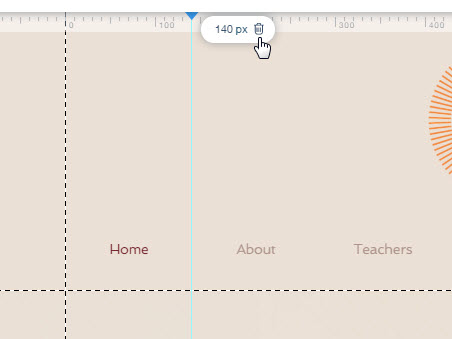Éditeur Wix : Utiliser les règles et les guides
3 min
Dans cet article
- Afficher ou masquer les règles
- Ajouter des guides aux règles
- Modifier la position d'un guide de règle
- Supprimer un guide de règle
Les règles vous aident à placer avec précision les éléments sur votre page car vous pouvez voir leur position exacte en pixels. Vous pouvez afficher ou masquer les règles de l'éditeur à tout moment, et ajouter des guides pour marquer les emplacements spécifiques que vous devez voir lors de la planification de la mise en page de la page.
Afficher ou masquer les règles
En fonction de vos besoins, vous pouvez décider d'afficher ou de masquer les règles de l'Éditeur. Cela ne contrôle pas seulement les règles horizontales et verticales, mais également tous les guides que vous avez ajoutés.
Pour afficher ou masquer les règles :
- Accédez à votre Éditeur.
- Cliquez sur Outils
 sur la barre du haut.
sur la barre du haut. - Cochez ou décochez la case Règles :
- Sélectionné : Les règles sont affichées dans votre Éditeur.
- Désélectionné : Les règles sont masquées de votre Éditeur.
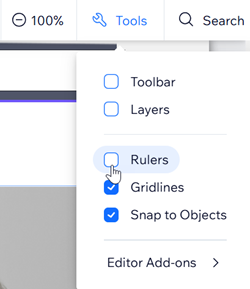
Suggestion :
Vous pouvez également utiliser Maj + R sur votre clavier pour afficher ou masquer les règles.
Ajouter des guides aux règles
Les guides agissent comme des repères de position personnels, qui ne sont pas visibles sur votre site en ligne, ce qui vous permet d'aligner vos éléments avec précision. Vos éléments s'alignent aux guides lorsque vous les déplacez ou les redimensionnez.
- Pour placer un nouveau guide, cliquez sur la règle horizontale/verticale à la position (en pixels) qui doit s'afficher.
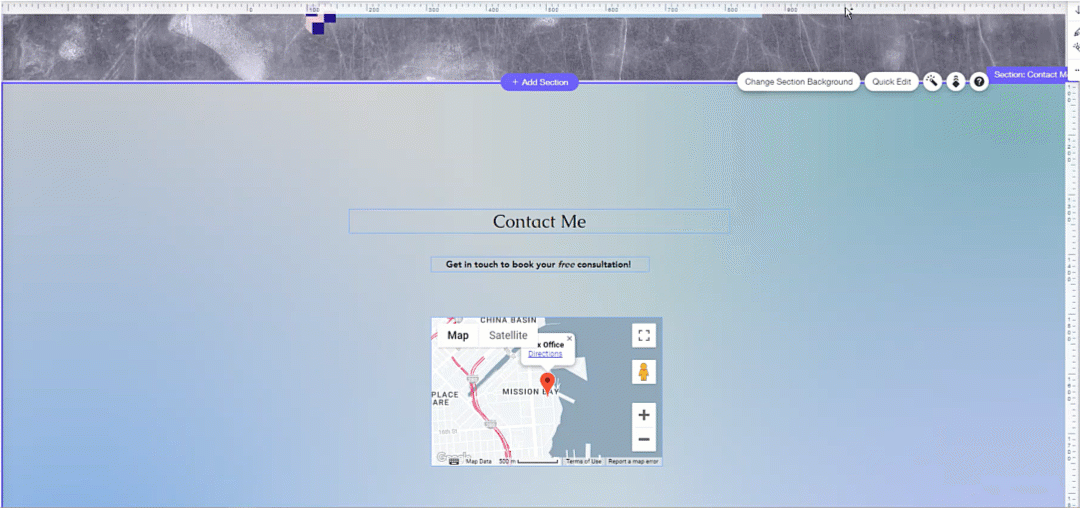
Suggestion :
Si vous masquez les règles, vos guides ne sont pas perdus. Afficher les règles affichera également les guides que vous avez ajoutés précédemment.
Modifier la position d'un guide de règle
Après avoir placé un guide de règle, vous pouvez toujours définir sa position sur celle qui répond le mieux à vos besoins.
Pour repositionner un guide de règle :
- Cliquez sur le guide de la règle.
- Faites glisser le guide jusqu'à sa nouvelle position ou utilisez les flèches de votre clavier pour le déplacer.
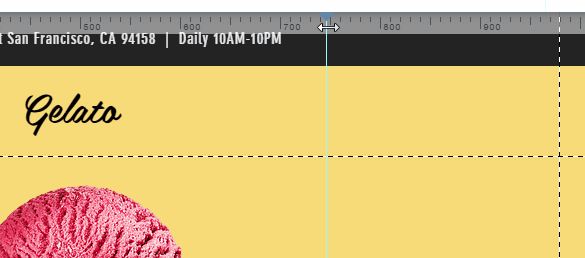
Suggestion :
- Déplacez le guide vers un emplacement spécifique en cliquant sur le champ de texte et en saisissant une valeur (en pixels).
- Déplacez le guide par incréments de 10 px à la fois en cliquant sur Maj + les touches flèches.
Supprimer un guide de règle
Vous n'avez plus besoin d'un guide que vous avez précédemment ajouté à une règle ? Vous pouvez le supprimer à tout moment.
Pour supprimer un guide de règle :
- Cliquez sur le guide de la règle.
- Appuyez sur Supprimer sur votre clavier ou cliquez sur l'icône Supprimer.